Facebook Gameroom est une application native de Windows qui vous permet de jouer à une variété de jeux natifs et de jeux Web.
Pour profiter de l'expérience de jeu à partir de l'application Windows, vous devez d'abord la télécharger, puis accéder aux jeux sur la plate-forme.
Facebook Gameroom offre aux joueurs une expérience de jeu exclusive et immersive, tandis que les développeurs souhaitant télécharger leurs jeux sur la plate-forme bénéficient de meilleurs temps de lancement des applications, de consommation de mémoire et de solutions personnalisées pour des problèmes tels que le threading, le débogage et la mise en réseau.
Comme toujours, avec chaque invention, il doit y avoir des problèmes de dépannage.
Les utilisateurs ont noté des problèmes spécifiques à l’application, à savoir ne pas ouvrir, télécharger ou installer sur leurs appareils.
L'application est disponible au téléchargement par les utilisateurs Windows. Une fois sur le site, cliquez sur Installer maintenant, puis suivez les instructions de téléchargement et d’installation. Tous les jeux apparaîtront dans la salle de jeu avec les deux niveaux et les récompenses.
Il n’est pas nécessaire de s’inquiéter de la sécurité du téléchargement ou de l’installation car l’application figure sur la liste blanche de la plupart des programmes anti-virus.
Comment corriger les bugs Facebook Gameroom
- Comment résoudre les problèmes d'installation de Facebook Gameroom
- Facebook Gameroom ne veut pas ouvrir ou charger de jeux
- Que faire si le processus de téléchargement du jeu ne se termine pas?
Résoudre les problèmes de Facebook Gameroom n'installe pas
Si Facebook Gameroom ne s'installe pas, voici ce que vous devez faire:
- Si vous utilisez Windows 7, installez Microsoft .NET Framework 4, puis téléchargez l'application Facebook Gameroom. Pour corriger l'erreur d'installation, cliquez avec le bouton droit sur le programme d'installation de Facebook Gameroom, puis cliquez sur Exécuter en tant qu'administrateur.
- Les utilisateurs de Windows 10 n'ont pas besoin d'installer Microsoft .NET Framework 4 dans le cas où l'application ne serait pas installée.
Remarque : si vous utilisez un ordinateur de bureau, adressez-vous d'abord à votre administrateur réseau car certaines organisations imposent des restrictions à l'installation de logiciels sur leurs ordinateurs. Par conséquent, si une telle stratégie existe, vous ne pourrez pas installer Facebook Gameroom.
Résoudre les problèmes: Facebook Gameroom ne veut pas ouvrir ou charger de jeux
Parfois, le problème n'est pas le téléchargement ou l'installation, mais le lancement de l'application. Si les jeux ne fonctionnent pas sur l'application, essayez de télécharger à nouveau Facebook Gameroom, puis procédez comme suit:
- Aller à la section Jeux téléchargés
- Cliquez sur le X à côté du jeu lui-même, ce qui arrêtera le téléchargement en cours ou supprimera le jeu.
- Cliquez à nouveau sur le jeu pour le télécharger à nouveau.
- Faites un clic droit sur Gameroom pour le fermer complètement
- Ouvrez-le à nouveau
Il est possible que des erreurs se produisent si l'application n'ouvre pas ou ne charge pas des jeux tels que «le jeu est tombé en panne» ou «Échec de l'initialisation de Direct3D». Ces erreurs peuvent être résolues en vérifiant le pilote de votre carte graphique. En parlant de cela, si vous exécutez Windows 10 Fall Creators Update, consultez cet article où nous répertorions une série d'étapes de dépannage rapides pour résoudre les problèmes de jeu courants.
Assurez-vous d’avoir installé votre pilote de cartes graphiques car il vous permet de jouer à des jeux en 3D tels que ceux de Facebook Gameroom.
Vérifiez que vous avez installé des conditions préalables telles que DirectX 9.0c et que l’accélération 3D est activée dans vos paramètres d’affichage.
Résoudre les problèmes: le téléchargement du jeu ne se termine pas
Si le problème ne concerne pas le téléchargement de l'application, mais un ou plusieurs jeux, voici ce que vous pouvez faire pour le résoudre:
- Accédez à la page Facebook Gameroom
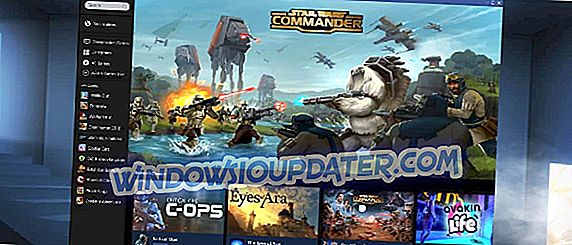
- Recherchez le jeu et essayez d'y accéder à nouveau
- Si le téléchargement ne reprend pas, consultez la liste des jeux téléchargés.
- Cliquez sur le X à côté du jeu en particulier
- Retirer le jeu
- Essayez d'y accéder à nouveau
Si aucune de ces résolutions de chaque utilitaire de résolution de problèmes ne fonctionne pour votre PC, essayez de mettre à jour votre navigateur Internet à la dernière version.
Sinon, vous pouvez vous rendre sur Facebook Gameroom et leur laisser un message, ou utiliser le lien "Signaler un problème" de votre profil Facebook pour contacter l'équipe d'assistance sur votre problème.
Si vous souhaitez désinstaller complètement Facebook Gameroom, y compris tous ses plug-ins, sans perdre la progression de tous vos jeux, procédez comme suit:
- Clic droit Démarrer
- Sélectionnez programmes et fonctionnalités
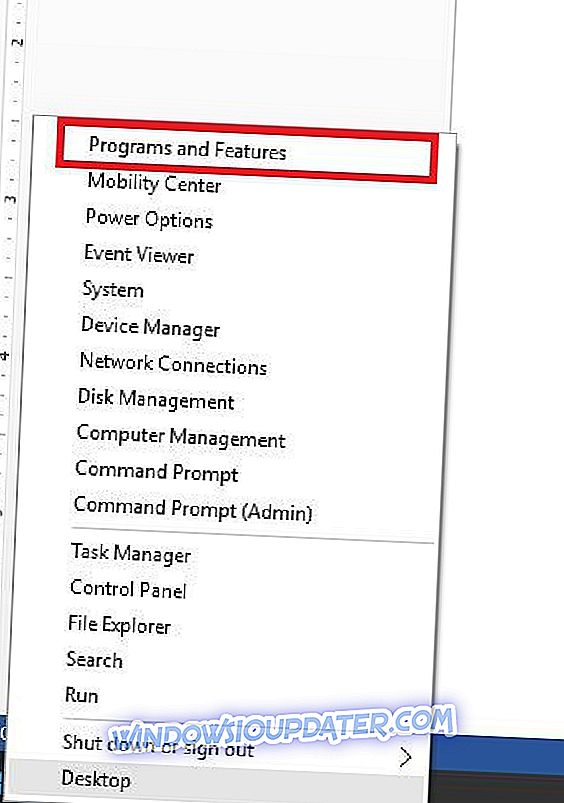
- Localisez Facebook Gameroom dans la liste
- Faites un clic droit et sélectionnez Désinstaller
Une fois que vous avez choisi de désinstaller Facebook Gameroom, vous obtiendrez un formulaire de commentaire qui s'ouvrira dans votre navigateur actuel une fois la désinstallation terminée, qui vous demandera votre avis sur l'application.
Nous espérons que les solutions répertoriées ci-dessus vous ont aidé à résoudre les problèmes rencontrés avec FB Gameroom. Utilisez la section commentaire ci-dessous pour indiquer quelle solution a fonctionné pour vous.


